यदि आपकी Worksheet में बहुत सारा कॉन्टेन्ट है, तो Information को जल्दी ढूँढना कई बार कठिन हो सकता है। फ़िल्टर का उपयोग करके आप केवल आवश्यक जानकारी देख सकते हैं।
हम Filter कमांड का इस्तेमाल तब करते हैं जब हमें Worksheet के कुछ ऐसे Records को देखना होता है, जो हमारे कुछ मानदंडों(Criteria) को पूरा करते हों।
How To Filter Data
आपकी Excel Worksheet में फ़िल्टर कमांड के ठीक से काम करने के लिए Header Row का होना आवश्यक है, जिसका उपयोग हर कॉलम की पहचान करने के लिए किया जाता है। निम्न इमेज देखें
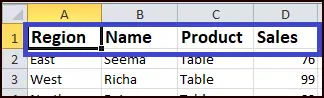
- Data Set के अंदर एक single सेल को सेलेक्ट करें।
- Sort & Filter ग्रुप में Data Tab को सेलेक्ट करें व Filter कमांड पर क्लिक करे।
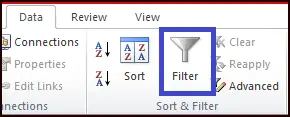
- क्लिक करते ही हर कॉलम के हेडर सेल में एक Drop-Down Arrow दिखाई देने लगेगा।
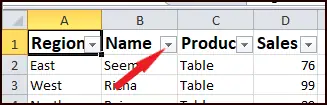
- जिस कॉलम को आप फ़िल्टर करना चाहते है उसके Drop-Down Arrow पर क्लिक करे। हमारे उदाहरण में, हम केवल कुछ प्रोडक्ट को देखने के लिए कॉलम C को फ़िल्टर करेंगे।
- C कॉलम के Arrow पर क्लिक करते ही Filter menu दिखाई देने लगेगा।
- सभी Data को Uncheck करने के लिए Select All के बॉक्स को uncheck करें।
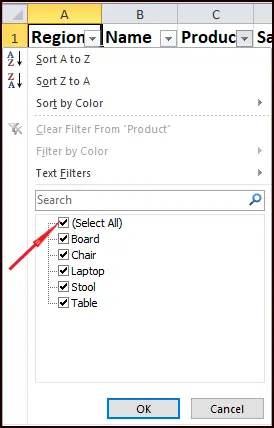
- अब केवल उन Boxes को Check करें जिसे आप फ़िल्टर करना चाहते हैं फ़िर OK पर क्लिक करे। इस उदाहरण में Laptop और Stool केवल इन दो products को देखने के लिए उन ही बॉक्स को चेक करेंगे।
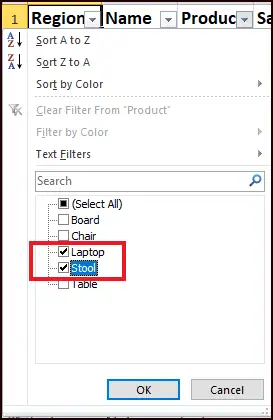
- डेटा फ़िल्टर हो जाएगा और केवल Laptop व Stool वाला data ही दिखाई देगा, अन्य data छुप(Hide) जाएगा,
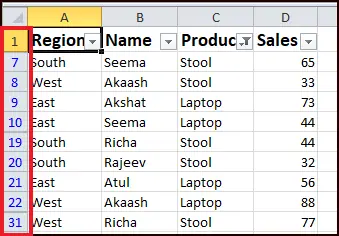
- फ़िल्टर का options, Home tab की Sort & Filter कमांड से भी access किया जा सकता है।
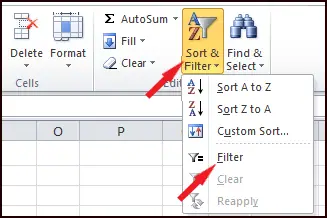
Tip : आप worksheet में एक से अधिक फ़िल्टर का प्रयोग एक साथ भी कर सकते है।
How To Clear or Remove a Filter
फ़िल्टर को worksheet से हटाने या remove करने के लिए निम्न steps का पालन करें-
- जिस फ़िल्टर को आप हटाना चाहते हैं उसके drop-down arrow पर क्लिक करें
- क्लिक करते ही फ़िल्टर मेन्यू दिखाई देने लगेगा।
- Filter menu से Clear Filter From [COLUMN NAME] कमांड को क्लिक करें।
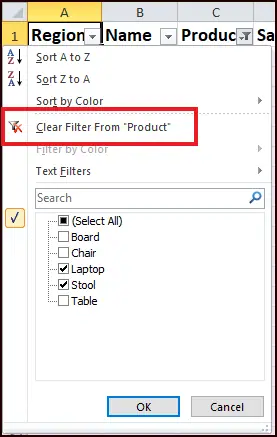
क्लिक करते ही फ़िल्टर कॉलम से clear हो जाएगा और पहले का छिपा हुआ डेटा दिखाई देने लगेगा।
Worksheet से सभी फ़िल्टर को हटाने के लिए Data tab पर Filter कमांड पर क्लिक करें।
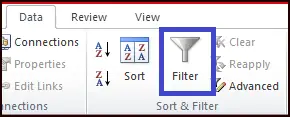
How To Filter Data Quickly
आप अपने Excel data को एक अन्य तरीके से बहुत ही जल्द फ़िल्टर कर सकते हैं। आइए जानते हैं कैसे –
उस Cell को सेलेक्ट करें जिसे फ़िल्टर करना है व उसे Right click करें और खुलने वाले मेन्यू में अपनी जरूरत के अनुसार option को सेलेक्ट करें।
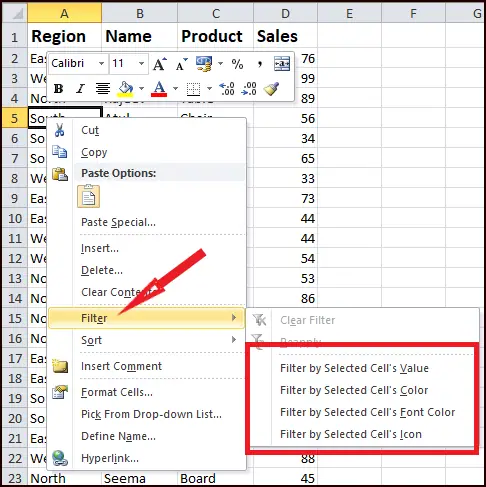
क्लिक करते ही Excel Result को display कर देगा।
नोट : इस डेटा सेट को और फ़िल्टर करने के लिए, किसी अन्य कॉलम में किसी अन्य सेल का भी चयन कर सकते हैं।
